9. OSX에서 Windows 11 사용하기
1. UTM 다운로드
- https://mac.getutm.app/에서 UTM dmg 파일을 다운로드한다.
- dmg 파일을 열어 실행 파일을 응용프로그램에 넣어준다.
2. Guest Tools 다운로드
- https://mac.getutm.app/support/에서 SPICE Guest Tools and QEMU Drivers (Windows)를 다운로드한다.
- 설치 디렉터리는
~/Documents/VM/Windows11이다.
3. Windows 11 다운로드
- https://www.microsoft.com/en-us/software-download/windowsinsiderpreviewARM64에서 Windows 11 on ARM Insider Preview VHDX 파일을 다운로드한다.
- 설치 디렉터리는
~/Documents/VM/Windows11이다. - 만약 Insider 멤버십이 아니라면 등록한다.
4. UTM에서 Windows 11 VM 설치
- 먼저, UTM을 실행한 후 새 가상머신 만들기를 클릭한다.

- Virtualize를 클릭한다.
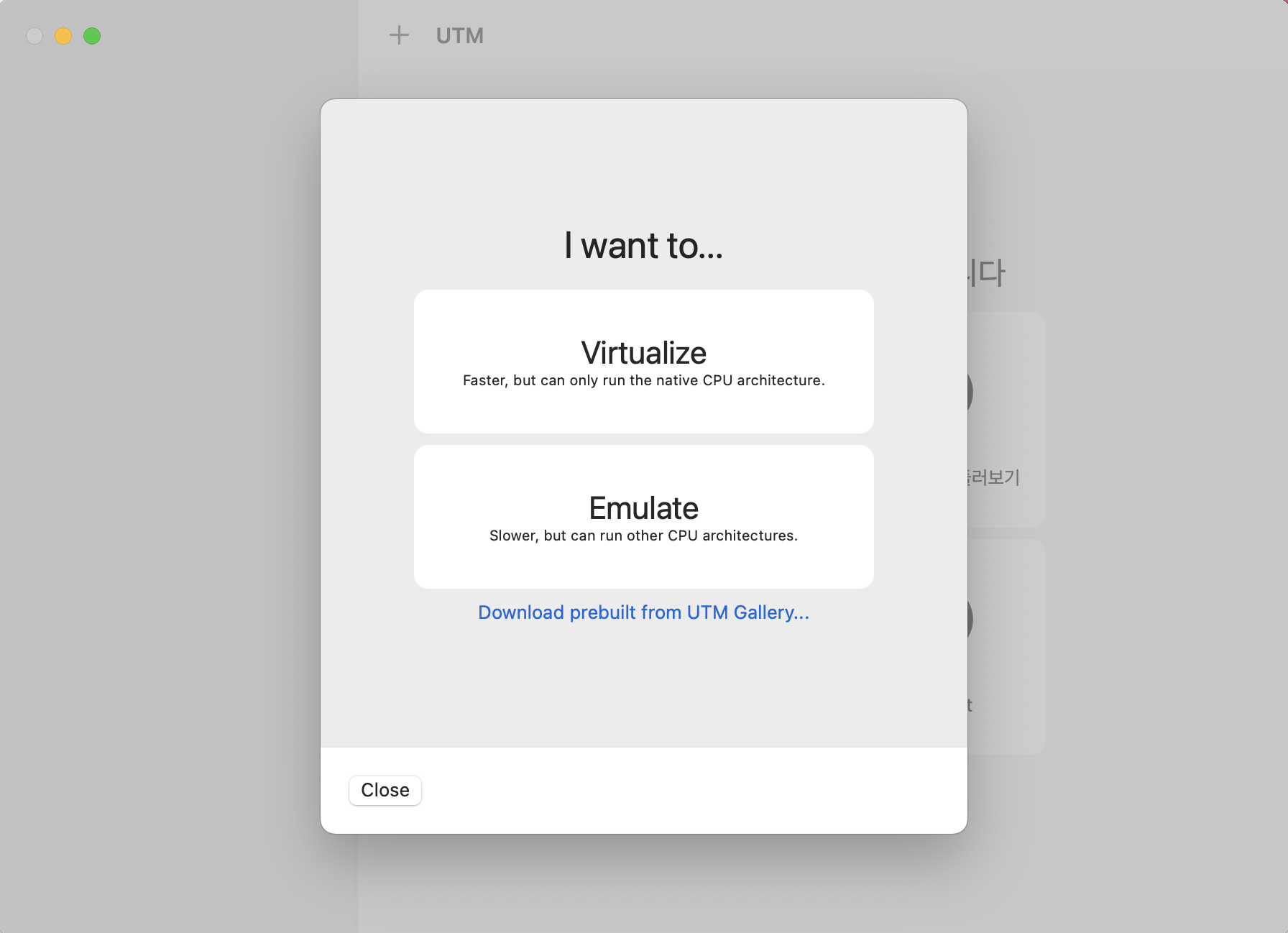
- Windows를 클릭한다.
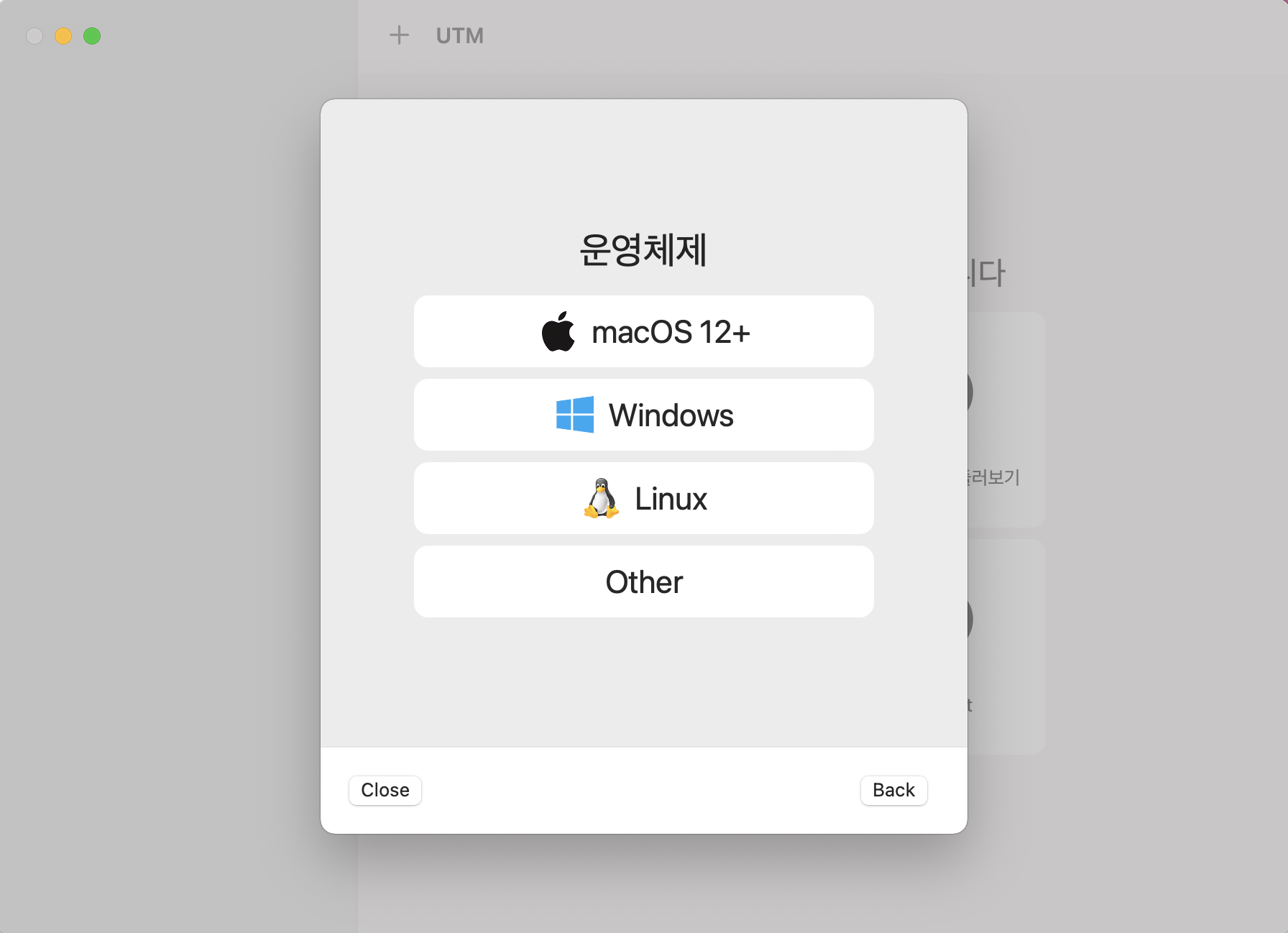
- import VHDX Image를 선택한 후 열기를 클릭한다.
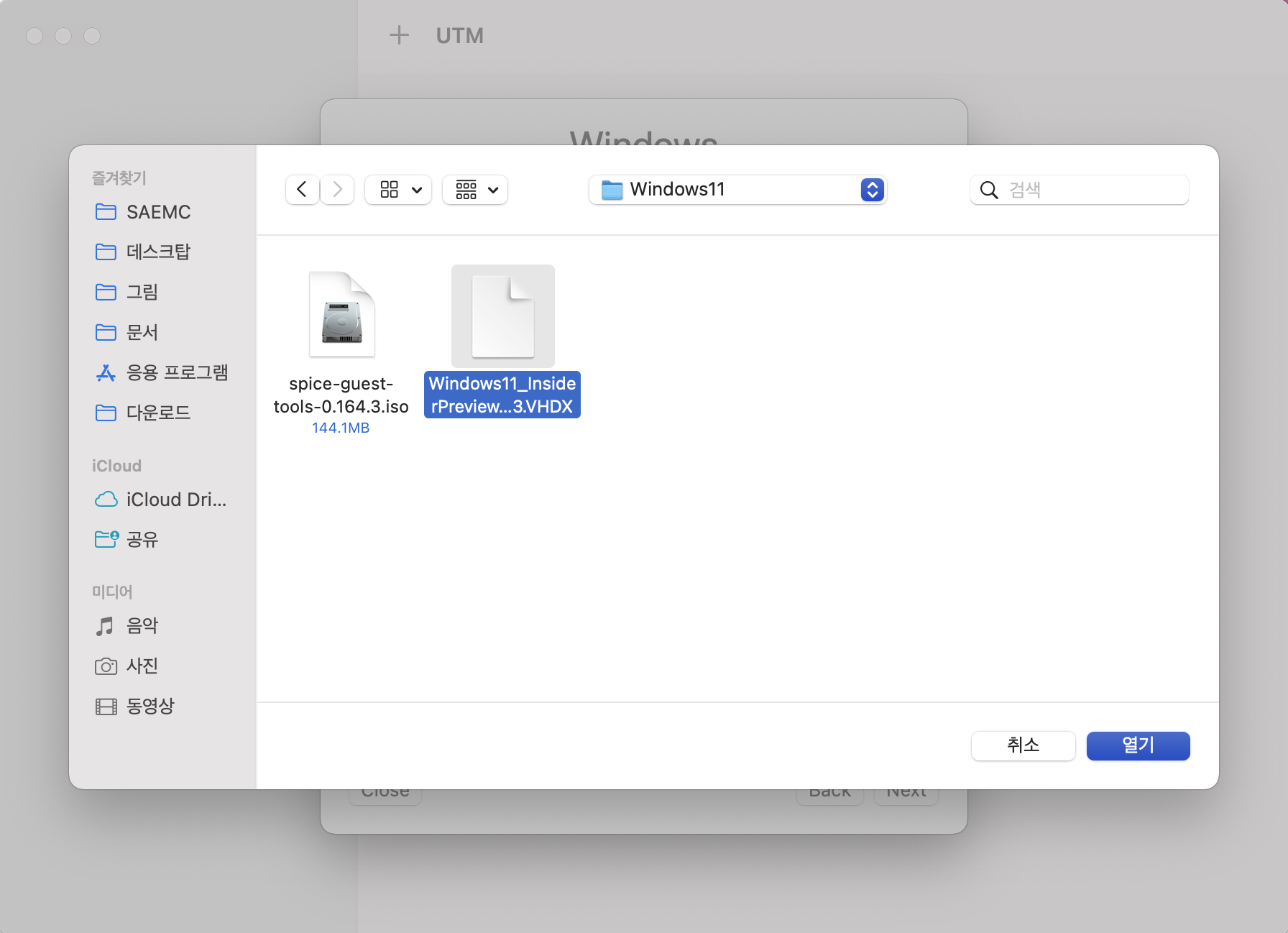
- CPU와 메모리를 설정한다.
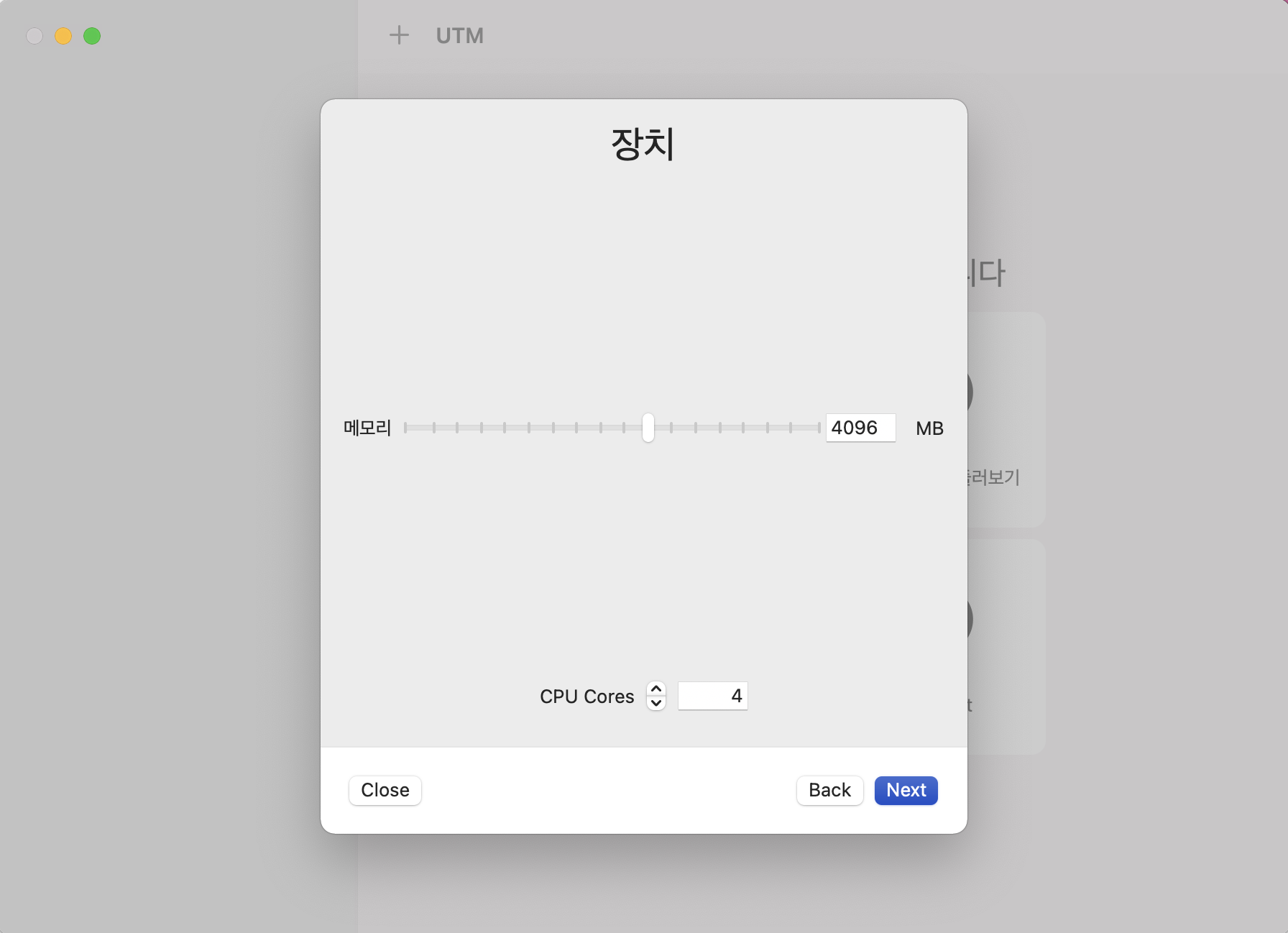
- 호스트와 폴더를 공유할 수 있다.
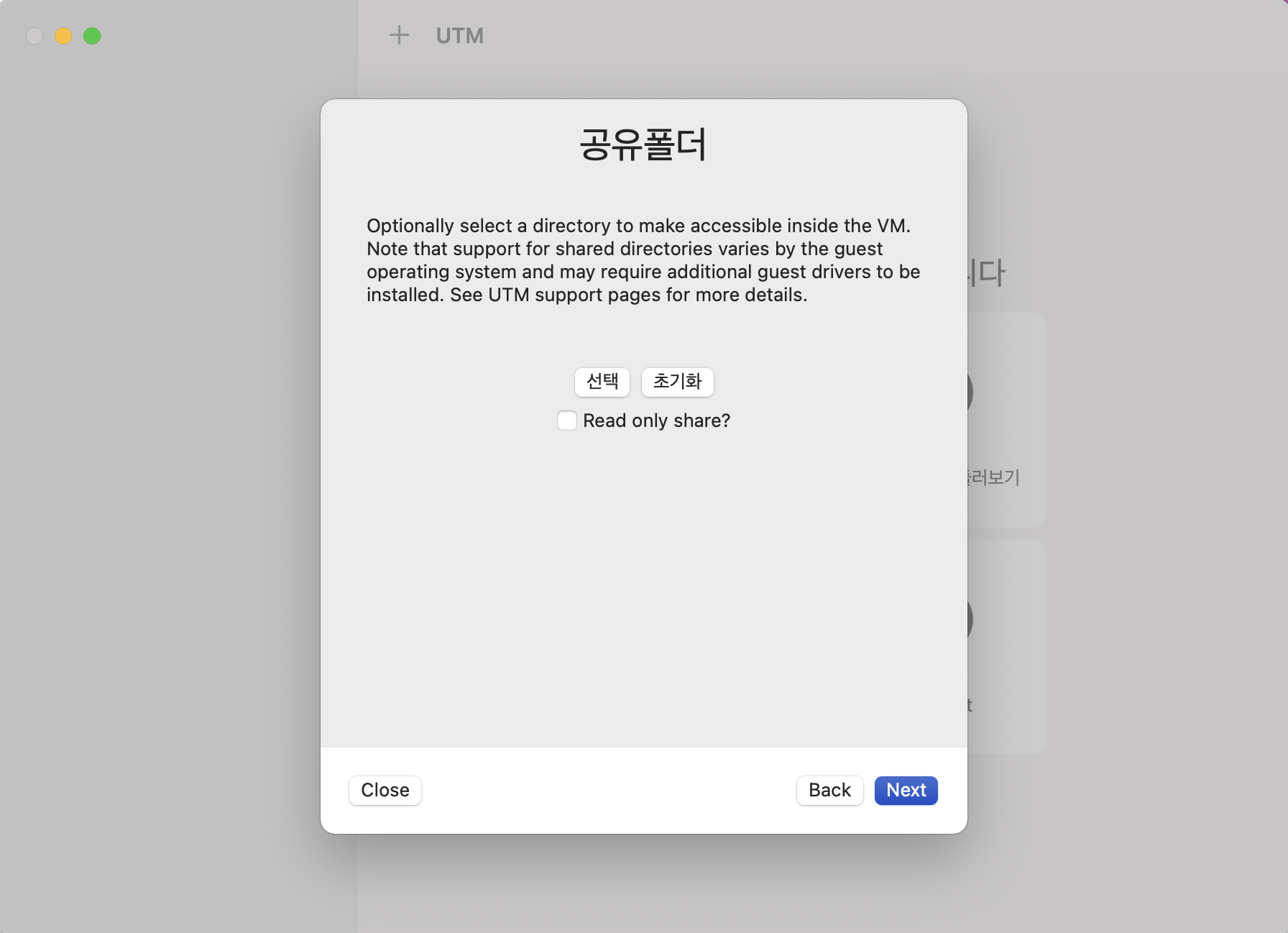
- 현재까지 지정된 설정을 확인할 수 있다.

- Windows 11 VM 인스턴스가 생성되었다.

- 플레이 버튼을 누르면 Windows 11 설치 부팅이 실행된다.

- 부팅이 성공적으로 완료되면 리전 등 나머지 설정을 완료한다.

- 완료될 때까지 기다린다.
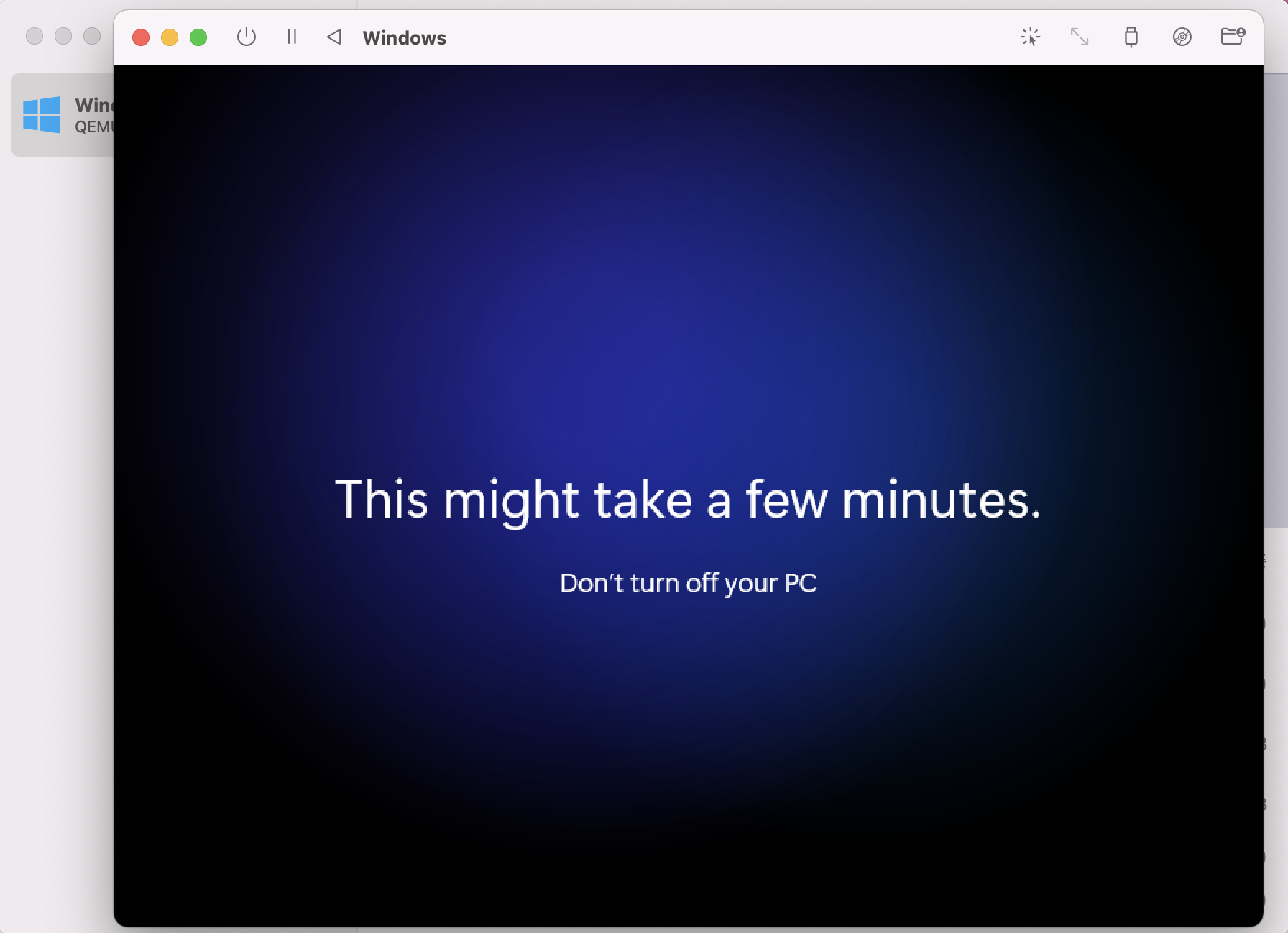
- 메인 화면이 나오면 Shut down 버튼을 눌러 종료한다.
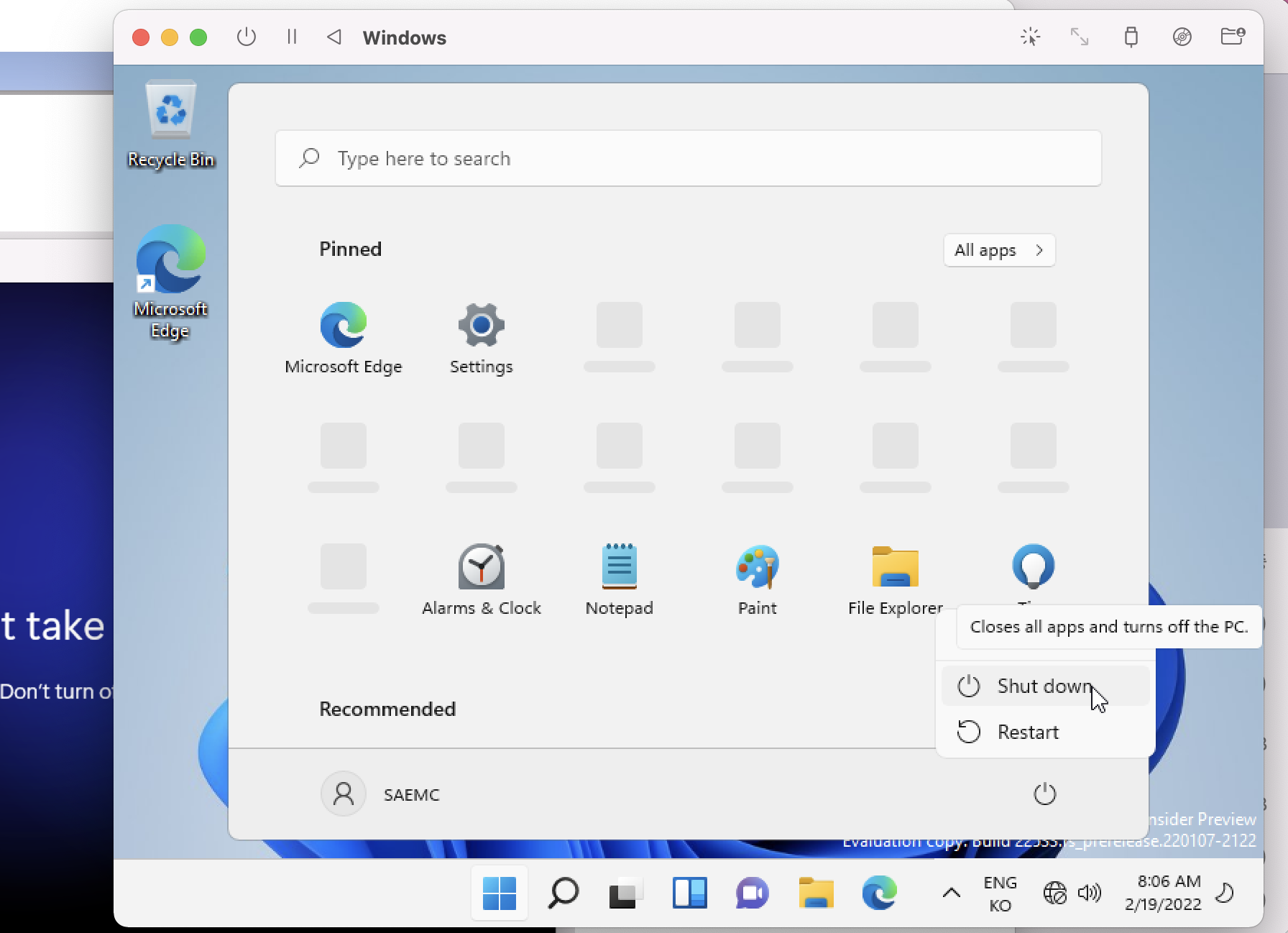
- UTM 창 하단의 CD/DVD를 클릭한다.
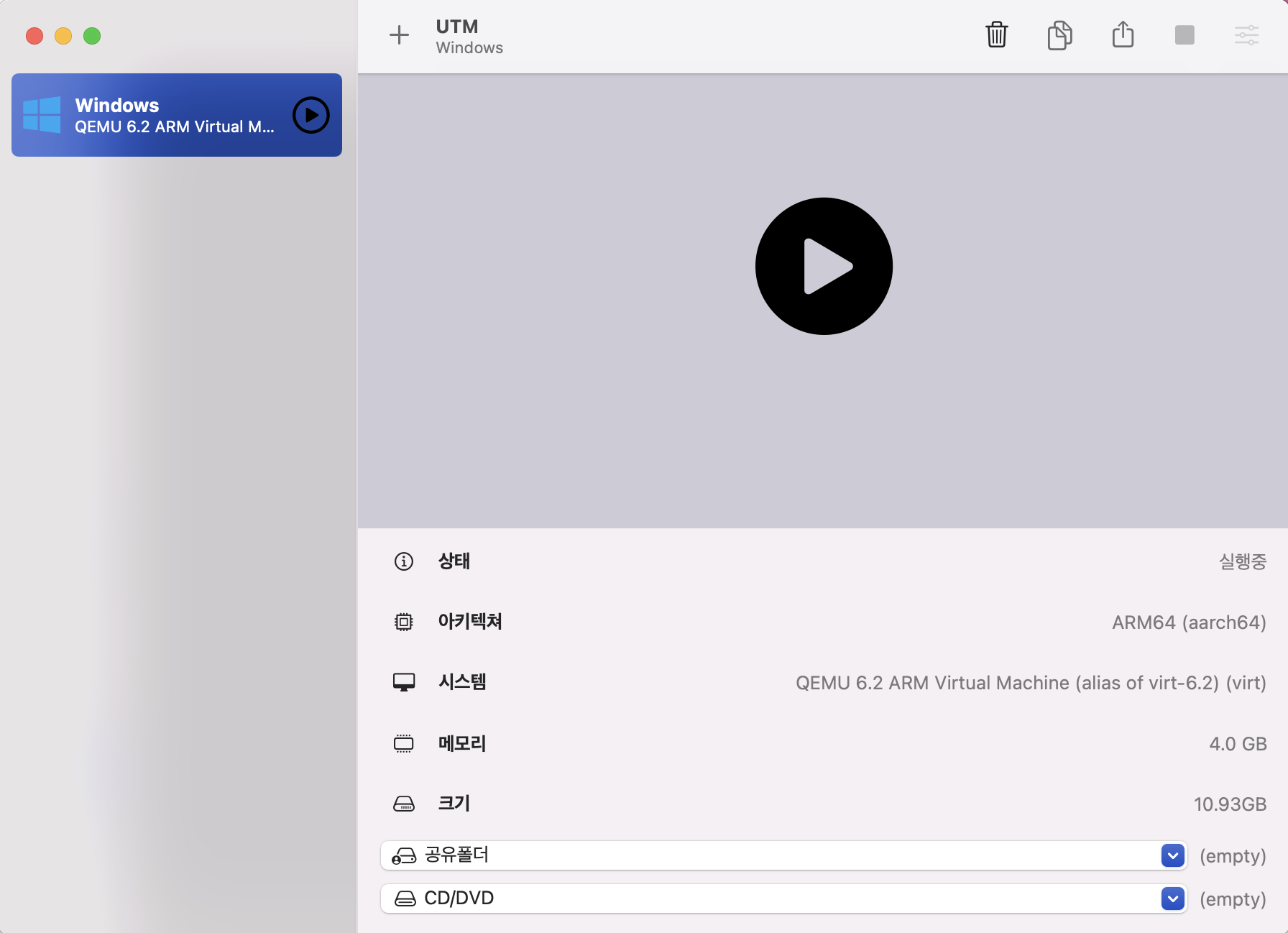
- SPICE ISO 파일을 클릭한 후 열기를 누른다.
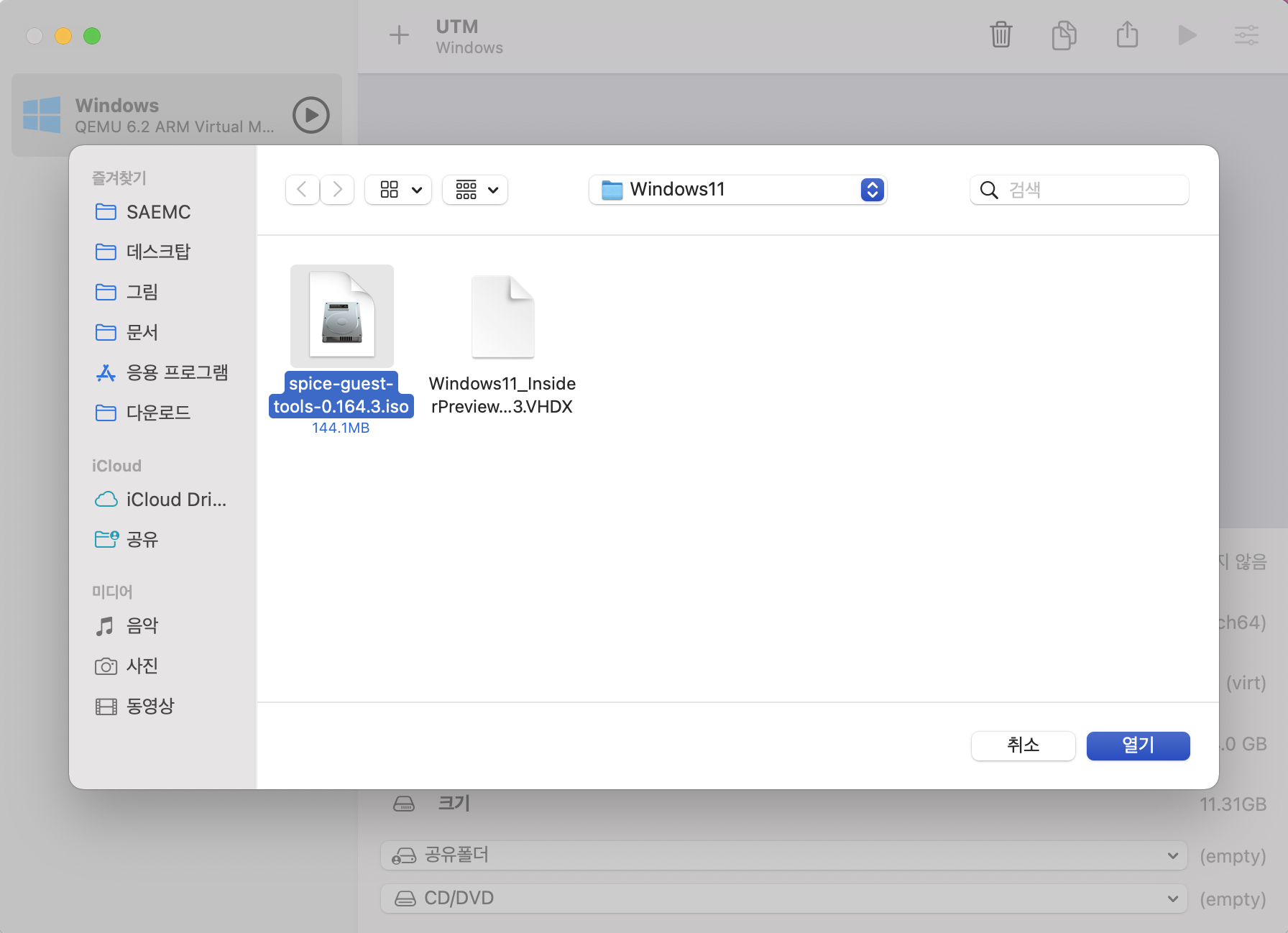
- 다시 플레이 버튼을 클릭해서 Windows 11 VM 인스턴스를 실행한 후 메인 화면에 진입한다.
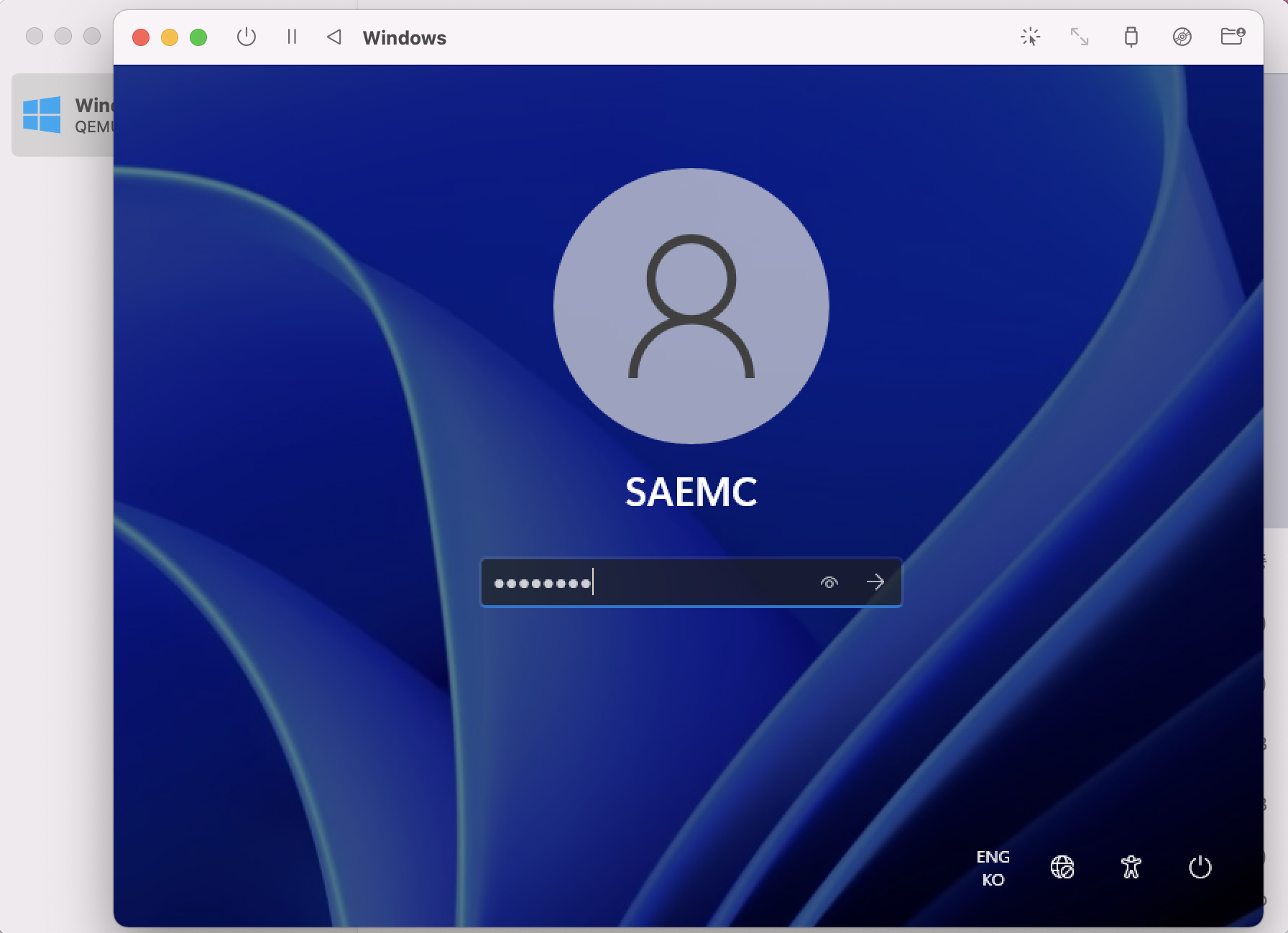
- 파일 탐색기에서 D 드라이브에 진입한 후 설치 파일을 실행한다.
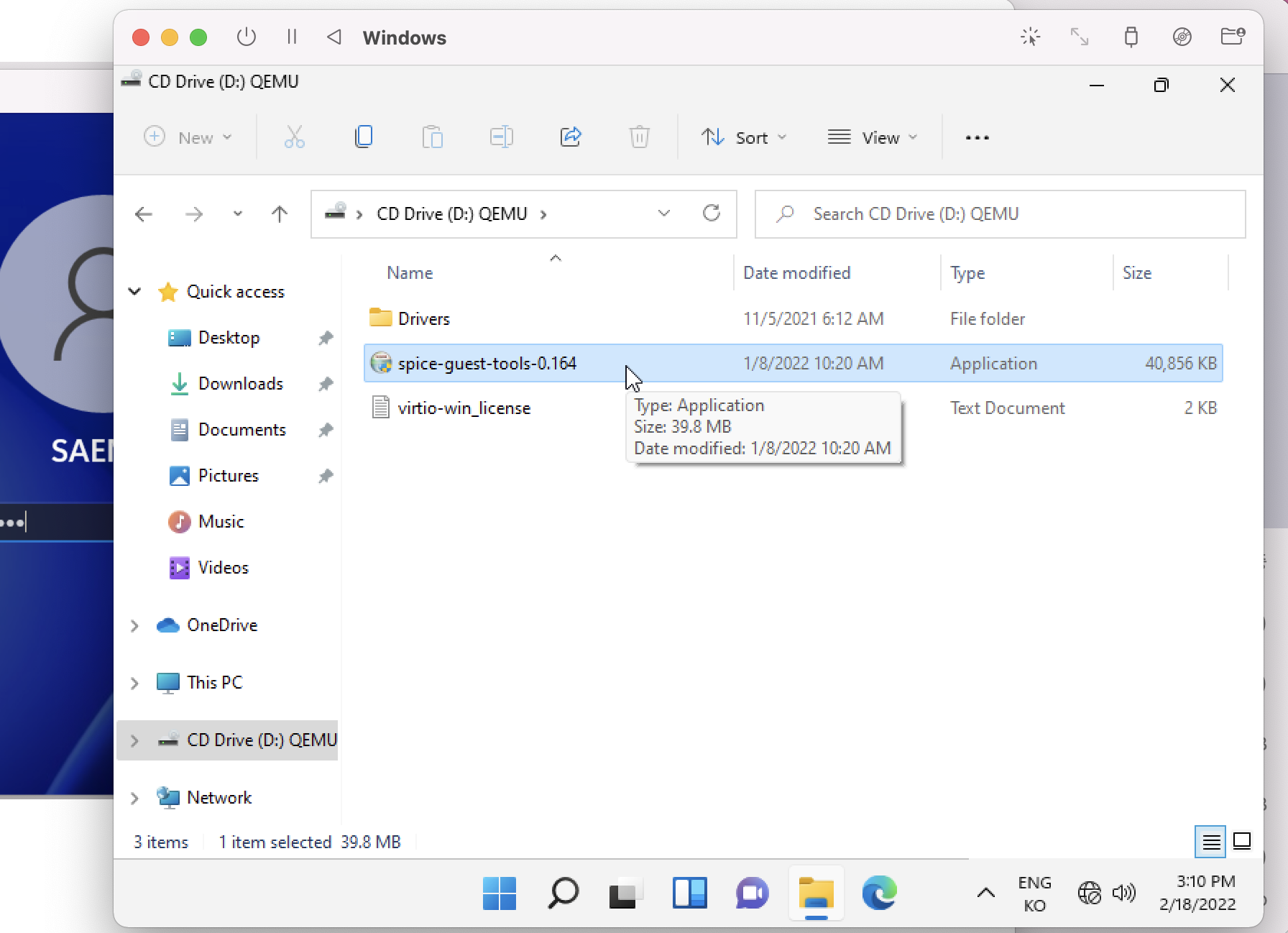
- 완료되면 나중에 리부트하기를 누르고 Windows 11 VM 인스턴스를 직접 종료한다.
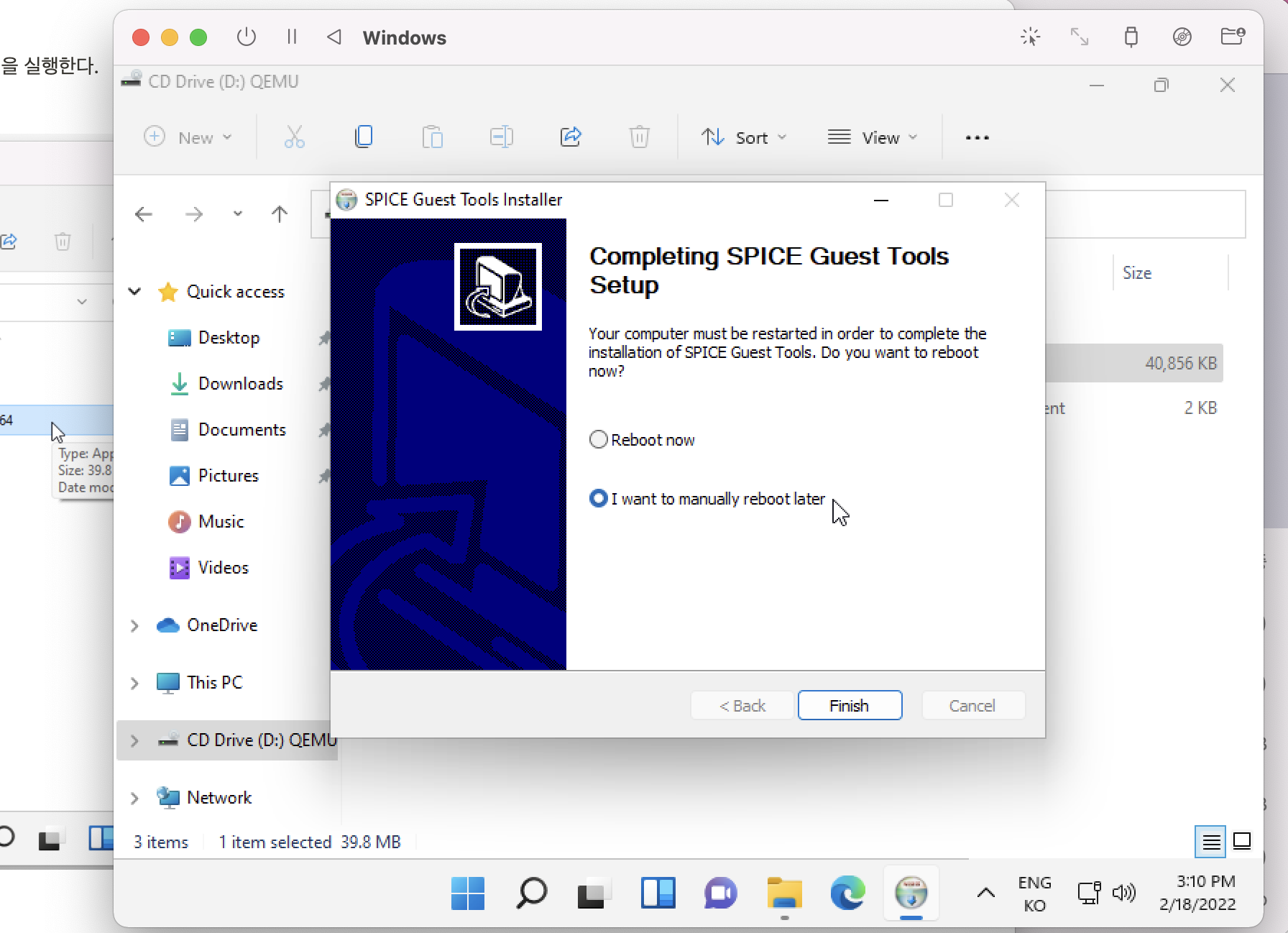
- UTM 창 하단의 CD/DVD에 선택된 ISO 파일을 초기화한다.
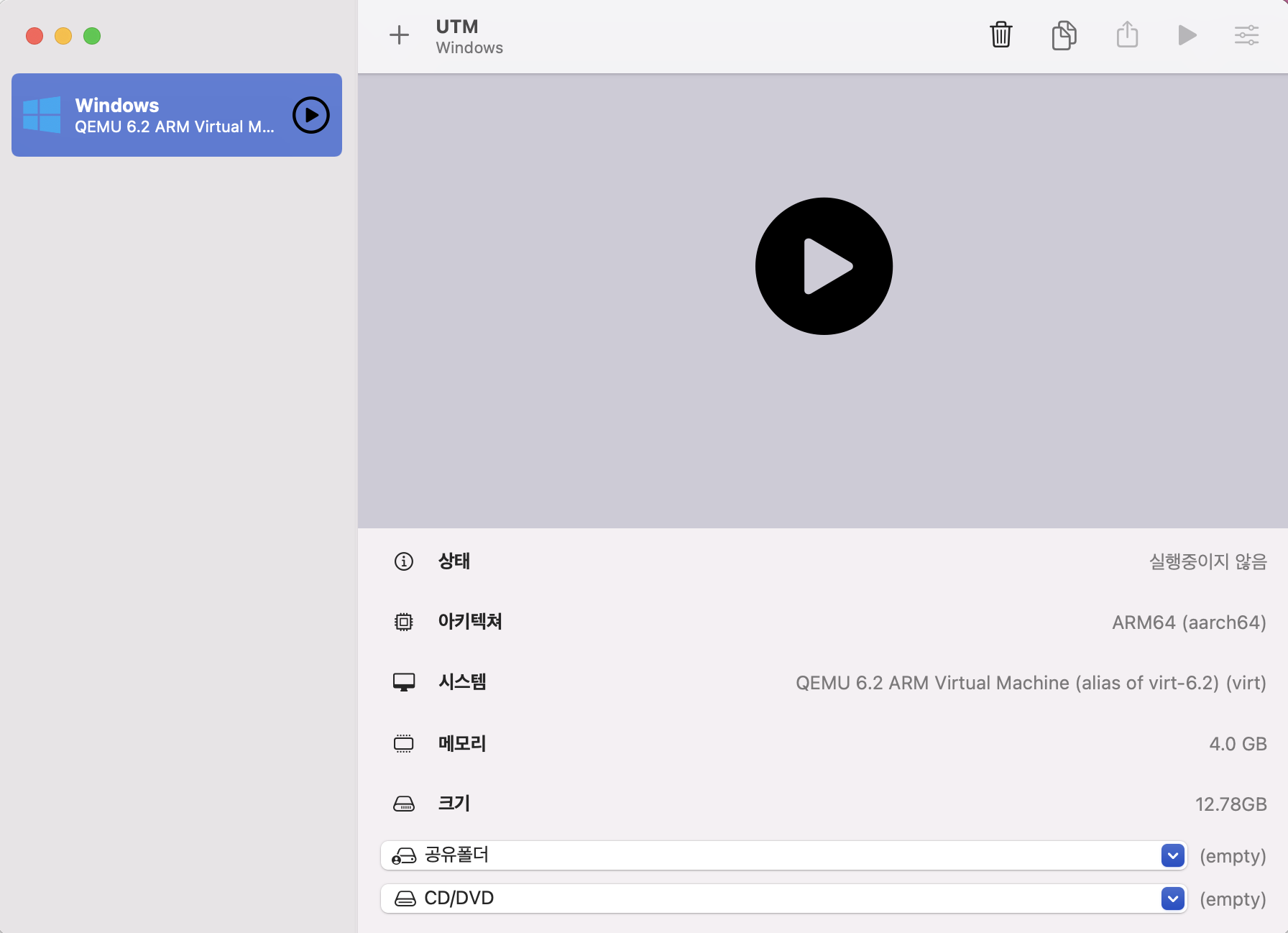
- 다시 플레이 버튼을 클릭해서 Windows 11 VM 인스턴스에 진입한 후 필요한 설정을 마무리하면 된다.